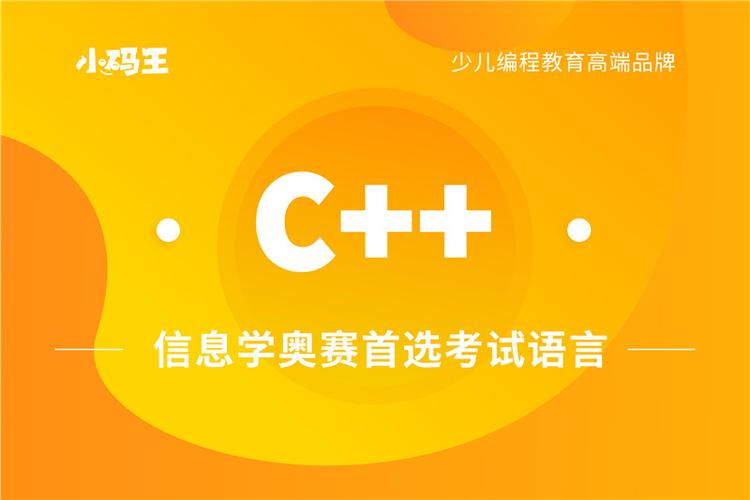
Tomcat与IIS整合手记
文件及版本:下载
Tomcat:Apache Tomcat 6.0.18 文件名:apache-tomcat-6.
Java JDK:JDK 1.6.11 (JDK 6 u11) 文件名&#
连接器:jk2 文件名:isapi_redirector2.dll
注册表文件名&#
IIS:6
服务器系统:WindowxP+ SP2
jk2 免费下载:
或 /
安装配置IIS6和Tomcat6
一、装好Window xP+SP2,IIS6,将首页文档改为index.asp。将下列内容插入index.asp中:
<center><h1>现在的时间是:<%=time%></h1></center>
如果是本机,则在浏览器中打入localhost。如果配置正确,浏览器应该显示当前时间。
由于asp的配置网上很多,这里不再赘述。
二、安装Java JDK,一路默认安装即可。本文安装目录为:E:ProgramFilesJavajdk1.6.0_11
三、设置环境变量:我的电脑-->属性-->高级-->环境变量:
添加:java_home 内容:E:Program FilesJavajdk1.6.0_11
添加:tomcat_home 内容:D:Tomcat6
修改或添加:classpath 内容:.;%java_home%libtools.jar;%java_home%libdt.jar
修改:Path 在最后面添加内容:;%java_home%bin
四、安装ApacheTomcat 6.0.18,本文安装目录为d:Tomcat6(没有空格)目录下。可以考虑“全部安装”。安装完毕后,启动Tomcat。这时电脑右下角应有Tomcat正在运行的标志。如果没有或Tomcat未启动,则重新启动服务器。重启后,电脑右下角应有Tomcat正在运行的标志。如果仍不正常,请重装Tomcat。
五、Tomcat运行后,在浏览器中打入localhost:8080,回车后应出现Tomcat的默认页面。点击左边的“Examples”,看看示例能否正常运行。如果能,则Tomcat基本配置完毕。
六、在D:vmjsp目录下新建一个jsp文件:index.jsp,内容如下:
<center>index.jsp:现在时间是: <%=newjava.util.Date()%></center>
七、为Tomcat配置站点。先用“写字板”或“FrontPage”等文本编辑软件将D:Tomcat6conf目录下的l文件打开,再保存一下,这样以后用“记事本”打开就没有乱码了。编辑l,在</engine>前加入以下代码:
<Host name="localhost" appBase="webapps "
unpackWARs="true"autoDeploy="true"
xmlValidation="false"xmlNamespaceAware="false">
<Alias>test1</Alias>
<Context path="" reloadable="true"docBase="D:vmjsp" />
</Host>
其中:test1是域名,通过修改客户机上的C:WINDOWSsystem32driversetc目录下的hosts文件,可以访问test1。用记事本打开hosts文件,在最下方添加:
192.168.0.111 test1
保存并关闭。其中:192.168.0.111就是服务器的IP地址,请根据实际情况修改。如果是服务器和客户机是一台电脑,则改为127.0.0.1。这样在访问test1时实际访问的就是您的服务器。
此时,在浏览器上打:8080回车后,应出现JSP的当前时间。
八、回到IIS管理器,建立一个网站,主机头为test1,目录为D:vmjsp,保存。首页文档为index.htm。
九、在D:vmjsp目录下新建一个htm文件:index.htm,内容如下:
<center>这是IIS的index.htm文件!</center>
十、此时,在浏览器上打,应出现“这是IIS的index.htm文件!”。
到此,IIS和Tomcat分别配置成功!
IIS6和Tomcat6整合
一、将“连接器”文件isapi_redirector2.dll复制到d:Tomcat6binwin32目录下(win32目录要新建)。
二、在d:Tomcat6conf目录新建两个文件:jk2.properties和workers2.properties:
jk2.properties的内容如下:
## THIS FILE MAY BE OVERRIDEN AT RUNTIME.MAKE SURE TOMCAT IS STOPED
## WHEN YOU EDIT THE FILE.
## COMMENTS WILL BE _LOST_
## DOCUMENTATION OF THE FORMAT IN JkMainjavadoc.
# Set the desired handler list
# handler.list=apr,request,channelJni
#
# Override the default port for thesocketChannel
# channelSocket.port=8019
# Default:
# channelUnix.file=${jkHome}/work/jk2.socket
# Just to check if the the config is working
# shm.file=${jkHome}/work/jk2.shm
# In order to enable jni use any channelJnidirective
# channelJni.disabled = 0
# And one of the following directives:
# apr.jniModeSo=/opt/apache2/modules/mod_jk2.so
# If set to inprocess the mod_jk2 willRegister natives itself
# This will enable the starting of theTomcat from mod_jk2
# apr.jniModeSo=inprocess
(好像几乎全是注释掉的)
workers2.properties的内容如下:
[shm:]
info=Shared memory file. Required formultiprocess servers
file=d:Tomcatworkjk2.shm
size=1000000
[channel.socket:localhost:8009]
info=Ajp13 worker, connects to tomcatinstance using AJP 1.3 protocol
tomcatId=localhost:8009
[uri:/]
[uri:/*.jsp]
[uri:!/*.asp]
(注意要给d:Tomcatwork目录everyone写的权限)
其中:[uri:/]代表根路径的首页文件归Tomcat处理;[uri:/*.jsp]代表jsp文件归Tomcat处理;[uri:!/*.asp]代表asp文件不归Tomcat处理;其余文件归IIS处理。
三、创建一个注册文件,内容如下:
Windows Registry Editor Version 5.00
[HKEY_LOCAL_MACHINESOFTWAREApacheSoftware FoundationJakarta Isapi Redirector2.0]
“workersFile”=”D:\Tomcat6\conf\workers2.properties”
“extensionUri”=”/akarta/isapi_redirector2.dll”
“logLevel”=”debug”
“serverRoot”=”D:\Tomcat6”
保存后双击运行这个文件,导入注册表中。
四、设置IIS网站的IsApi筛选器:
指向文件D:Tomcat6binwin32isapi_redirector2.dll
确定后是下面这样:
五、在IIS中创建虚拟目录jakarta,jakarta是一个规定的名字,必须这么创建,这个虚拟目录要指向isapi_redirector2.dll所在的目录,并且设置为可执行IsApi
六、在IIS的服务器扩展中添加允许isapi_redirector2.dll执行
重启IIS和Tomcat。
访问一下,这时先看看IIS默认网站的IsApi的tomcat是否为绿色。如果不是,砸烂电脑。
可以看到jk2.shm已经被创建了,如果有问题在事件查看器中可以看到筛选器的错误说明
绿色后就可以通过IIS访问Tomcat了,包括Tomcat的虚拟路径也可以。
IIS: /
tomcat: /
七、workers2.properties中的设置
这个文件中[uri:/*]之类的设置会告诉筛选器符合哪些条件的路径交给tomcat处理,像[uri:/*]会使筛选器把所有的地址都交给tomcat处理,这样IIS中原来ASP的处理便全部都不能用了。
也可以指定某些地址才转向Tomcat,像
[uri:/]
[uri:/*.jsp]
[uri:/admin/*]
[uri:/jsp-examples/*]
[uri:!/*.asp](注意“!”号)
表示/*.jsp /admin/* /jsp-examples/*才转向tomcat,其他不符合这些条件的仍由IIS本身处理。
[uri:!/*.asp](注意“!”号)表示*.asp的文件不交给Tomcat处理。
[uri:/]表示根目录的默认文件归Tomcat处理,这样可以直接打开index.jsp这个文件。
八、让IIS和Tomcat支持中文文件名:
IIS:编辑Windows2003的注册表(要重新启动才能生效):
HKLMSystemCurrentControlSetServicesInetInfoParametersFavorDBCS= 0
Tomcat:
1>在jsp文件最开头加入下面这行(这里是解决中文不能显示的问题):
<%@ page language="java"contentType="text/html; charset=UTF-8" %>
2>然后改tomcat的l文件(这里是解决含有中文的文件、图片的不能下载、显示的问题):
<Connector port="8080"maxThreads="150" minSpareThreads="25"maxSpareThreads="75"
enableLookups="false"redirectPort="8443" acceptCount="100"
debug="0"connectionTimeout="20000"
disableUploadTimeout="true" URIEncoding="UTF-8"/>
URIEncoding="UTF-8" 加上这句就可以识别中文文件了,也就是不光可以在jsp中显示中文,还可以下载显示。
九、总结:
1)调好IIS;
2)安装JDK1.6,默认安装即可;
3)安装Tomcat6,安装目录选D:TOMCAT6(不要有空格);
4)设置服务器的环境变量;
5)重启计算机后,设置Tomcat6下conf下的l文件,设置虚拟主机,使IIS和Tomcat用同一路径;
6)测试IIS和Tomcat(8080端口)
7)注册文件
8)在d:Tomcat6conf目录下创建jk2.properties和workers2.properties
9)IIS建立web服务扩展
10)IIS网站建立ISAPI筛选器
11)IIS网站建立jakarta虚拟目录,指向D:TOMCATbinwin32,权限为可执行
12)测试整合结果
13)处理中文显示和中文文件名识别的问题。
14)注意D:TOMCAT目录要everyone可读取;D:TOMCATwork目录要everyone可写。
15)如果您是做虚拟主机的,要求客户在你指定的绝对目录下编译,负责你按照他编译的目录设置你的服务器,否则数据库将无法被支持。
16)经过上述设置如果还不行,砸毁你的电脑。
本文发布于:2024-01-29 06:53:58,感谢您对本站的认可!
本文链接:https://www.4u4v.net/it/170648244313491.html
版权声明:本站内容均来自互联网,仅供演示用,请勿用于商业和其他非法用途。如果侵犯了您的权益请与我们联系,我们将在24小时内删除。
| 留言与评论(共有 0 条评论) |